效果圖以冷色為主,不過底部加入了一些橙黃色暖色,這樣畫面的顏色不會太單調。不過調色的時候就要麻煩一點,需要用蒙版控制好調色的區域。
原圖
最終效果
1、打開人物原圖,復制一層,修改圖層模式為“濾色”,然后添加蒙版把除了人物以外的其它地方都擦掉,這步是為了提亮人物。
2、新建色彩調整圖層,選擇“選項按鈕”,再選擇“增強單色對比度”。回到色階選項面板后點擊“自動”按鈕,然后確定后。
3、新建色階調整圖層,點擊“選項”按鈕,勾選“增強每通道的對比度”,回到色階面板后點擊“自動”按鈕。設置前景色為黑色,用大像素柔角畫筆把除了圖下部以外的部分擦掉,這步是為了增加波浪和沙灘的顏色,所以大概“2/3”以上的部分都不需要保留色調,需要擦掉。
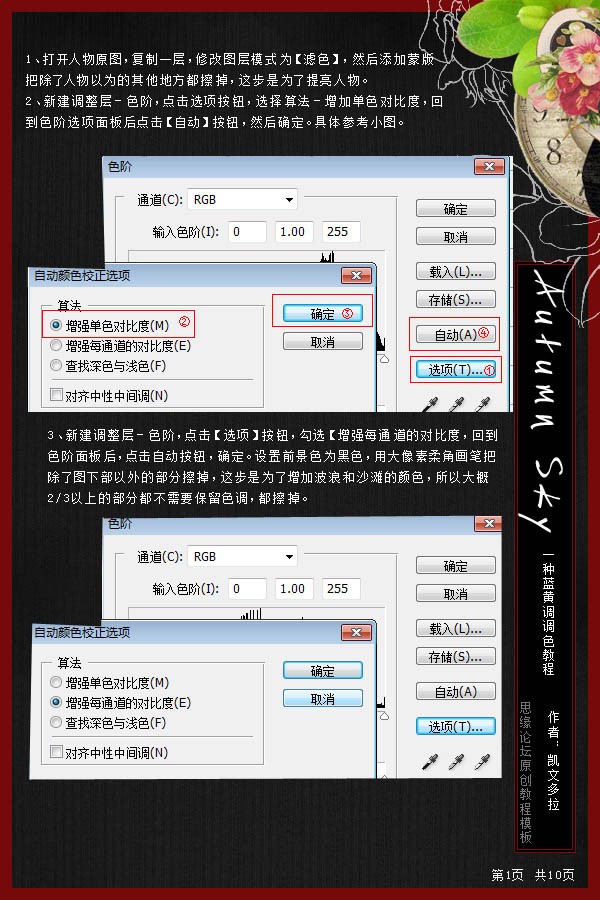
4、新建曲線調整圖層,參數設置如下圖,把天空提亮,擦掉除了天空以外的部分。
5、新建可選顏色調整圖層,參數設置如下圖,這里是對整個圖除了人物以外的部分進行調色,所以添加圖層蒙版把人物部分擦掉。
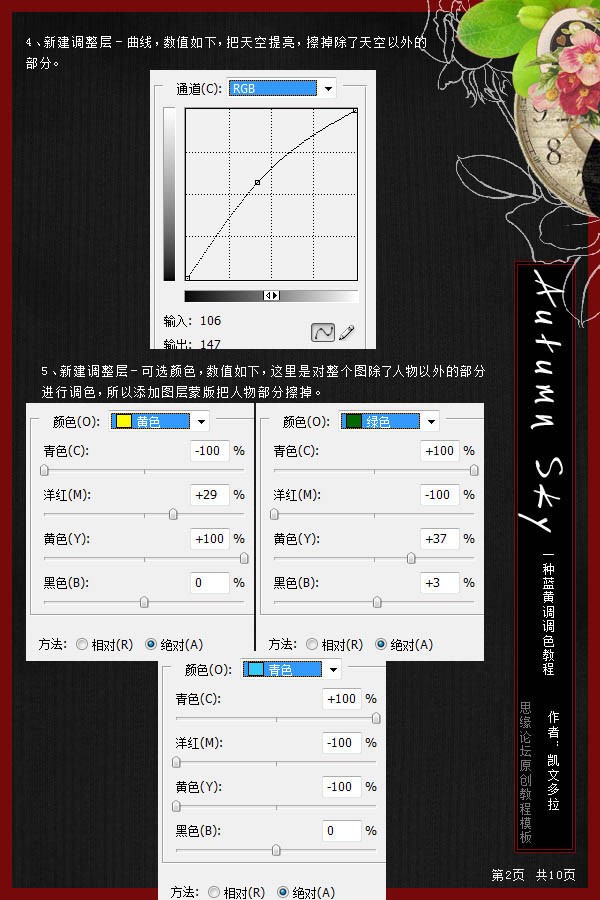
推薦設計

優秀海報設計精選集(8)海報設計2022-09-23

充滿自然光線!32平米精致裝修設計2022-08-14

親愛的圖書館 | VERSE雜誌版版式設計2022-07-11

生活,就該這麼愛!2022天海報設計2022-06-02
最新文章

5個保姆級PS摳圖教程,解photoshop教程2023-02-24

合同和試卷模糊,PS如何讓photoshop教程2023-02-14

PS極坐標的妙用photoshop教程2022-06-21

PS給數碼照片提取線稿photoshop教程2022-02-13








